Когда вы устанавливаете Windows 11 на свой компьютер, вы найдете панель задач в нижней части экрана, на которой размещен логотип Windows, несколько значков в центре и часы и дата в дальнем правом углу. Хотя это выглядит хорошо, на панели задач Windows 11 были удалены некоторые настройки, в том числе возможность скрывать часы и дату на панели задач.
Хотя в Windows 11 нет встроенной возможности скрыть часы на панели задач, с небольшой настройкой вы можете скрыть или удалить их с панели задач. Если вы не хотите изменять системные настройки вручную, вы можете использовать стороннее приложение, чтобы убрать информацию о времени и дате с панели задач.
В этой статье gearupwindows вы научитесь отображать и скрывать часы и дату на панели задач Windows 11.
Как удалить часы и дату с панели задач Windows 11?
Чтобы удалить или скрыть часы и дату на панели задач Windows 11, выполните следующие действия:
Шаг 1. Откройте настройки Windows 11.
Шаг 2. Выберите Время и язык категорию на левой боковой панели.

Шаг 3. На правой боковой панели нажмите кнопку Язык и регион кафельная плитка.

Шаг 4. Прокрутите вниз, чтобы найти «Ссылки по теме» и нажмите кнопку Настройки административного языка вариант.

Шаг 5. После этого Область, край на экране появится окно. Переключиться на Форматы вкладку, а затем нажмите кнопку Дополнительные настройки кнопка.

Шаг 6. Когда вы закончите, Настроить формат окно откроется. Здесь переключитесь на Время вкладка

Шаг 7. Под «Форматы временираздел, тип с в “Короткое время” параметр. Поскольку «с” указывает секунды, а Windows 11 не отображает секунды на панели задач, этот параметр скроет часы в Windows 11.
Шаг 8. Нажмите кнопку Подать заявление кнопка.

Шаг 9. Теперь переключитесь на Свидание вкладка
Шаг 10. Под «Форматы датыраздел, тип ддд в “Короткая дата” параметр.
Примечание: Вышеупомянутое изменение не будет полностью скрывать дату. Вместо этого он будет отображать первые три буквы текущего дня.

Шаг 11. Нажмите Подать заявление.
Шаг 12. Нажмите ХОРОШО.
Шаг 13. Нажмите Подать заявление.
Шаг 14. Нажмите ХОРОШО.
После выполнения вышеуказанных шагов часы и дата больше не будут отображаться на панели задач Windows 11 (системном трее). Вместо этого появится день недели.
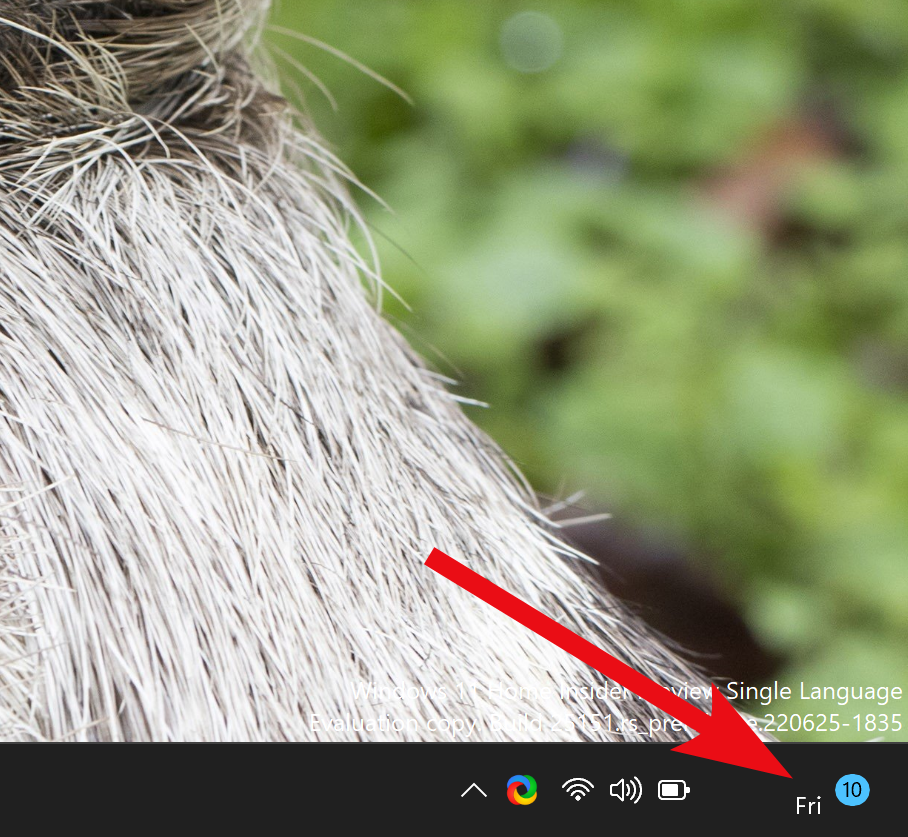
Если вы хотите отменить изменения, на шаге 7 выше нажмите кнопку Перезагрузить кнопка. Нажмите Применить/ОК.
Как скрыть часы и дату в Windows 11 с помощью Win11ClockToggler?
Если вы хотите использовать сторонний инструмент для скрытия или удаления часов и даты на панели задач Windows 11, мы предлагаем Win11ClockToggler. Преимущество этого бесплатного ПО в том, что оно позволяет полностью скрыть системный трей, включая часы и дату.
Чтобы скрыть или удалить часы и время с панели задач Windows 11 с помощью инструмента Win11ClockToggler, выполните следующие действия:
Шаг 1. Загрузите инструмент Win11ClockToggler.
Шаг 2. Затем распакуйте содержимое zip-файла в папку.
Шаг 3. Дважды щелкните значок Win11ClockTogglerGUI.exe файл, чтобы открыть его.
Шаг 4. Выключите Область уведомлений Переключить переключатель.

Шаг 5. Наконец, нажмите кнопку Переключить видимость кнопка.
После того, как вы выполните вышеуказанные шаги, все элементы из системного трея исчезнут, включая часы и дату.
Однако недостатком приложения является то, что настройка не сохраняется. Когда вы перезагрузите компьютер, вы должны повторить шаги, чтобы скрыть все из панели задач.
Если вы хотите отменить изменения, перезапустите инструмент Win11ClockToggler и щелкните значок Восстановить и выйти кнопка.
Скачать Win11ClockToggler
Вы можете скачать Win11ClockToggler с GitHub.
